Como comenté en este post voy a mostrar el paso a paso de cómo fue que edité esta serie de fotografías, a las que yo he decidido llamar "El mundo en miniatura" y del que ya este sería la tercera entrega.
Hoy en particular mostraré cómo conseguí ese tono raro, como morado, moviendo los layers o capas, además de algunas otras cositas sobre esta misma edición que hice a estas fotografías, todo en Photoshop.

Siempre que voy a a hacer mis ediciones de novata, al principio hago lo mismo, los básicos. Estoy segura de que ya os lo he comentado en algún post alguna vez, pero quería hacer este paso a paso lo más completo posible, así que os lo enseño otra vez. Son los siguientes:
- Enderezado y distorsiones geométricas
En este caso no he tenido que hacerlo porque para mi, en este caso no lo necesitaba, pero sí que hay veces que nos salen las imágenes de medio lao (a mi casi siempre xD) y con este paso se arreglaría. Es muy simple y como veréis a continuación solo se trada de que la fotografía esté centrada y derecha.
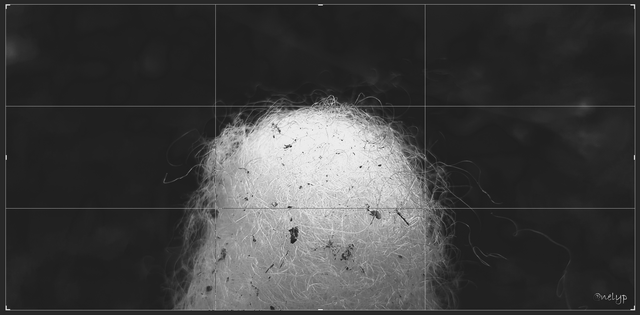
- Corregir aberración cromática
Se trata de corregir esa especie de "halo" de diferente color que a veces sale y que afea mucho la fotografía y para ello se usa la barrita que veis a la derecha en púrpura. También en este caso corregí los tonos verdes que eran un poco demasiado. Las cantidades no son exactas y siempre variarán según la fotografía.
No había mucho que hacer aquí de esto tampoco, pero lo muestro igual porque lo que quiero es enseñaros todo 😀
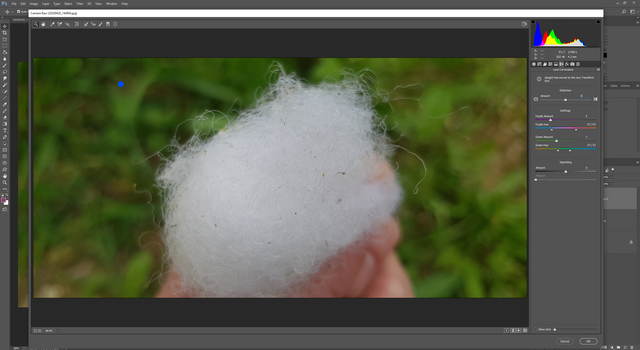
- Corregir balance de blancos
Esto es una capa de curvas y corrige el color. Lo que intento es que se quite ese color fuerte así que con esta capa corrijo los canales, sin tocar el contraste.
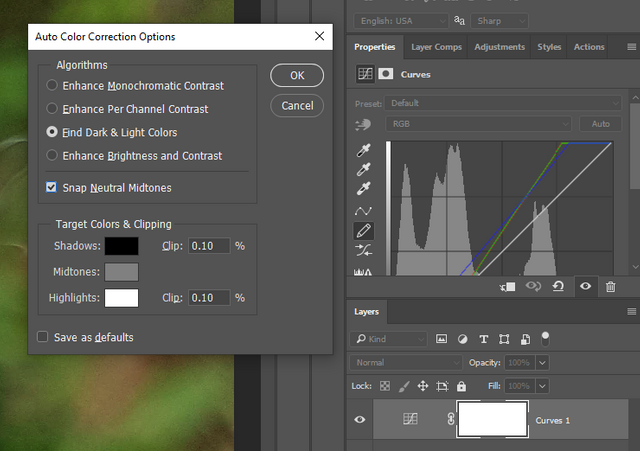
- Correcciones de luz
Para corregir la luminosidad creo una nueva capa y ajusto cosas como recuperación de detalles. Se aumenta las iluminaciones, el radio y el torno y de esta manera se hace más uniforme la luz de la foto. Si el problema que tenemos es de sombras, pues tocamos la parte de sombras y ajustamos hasta obtener el resultado deseado que, otra vez, depende de la fotografía y de nuestro propio gusto.
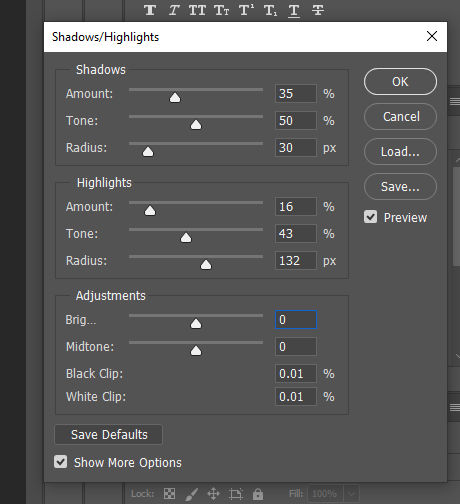
Y hasta aquí los 4 básicos que siempre siempre siempre utilizo para editar cualquier fotografía. Ahora ya viene la parte creativa y colorida o blanco y negro, lo que más os guste o, como en mi caso, ¡las dos cosas!
- Coloreado o gradación de color
Yo tengo muchos ya descargados muchos actions y presets, que es como se e llama a estas capas que vienen a ser "filtros", pero como dije en el post anterior ya los he usado casi todos y me aburren un poco, así que tendré que salir en busca de más jaja. Aquí tenemos de todo y para todos los gustos, coloridos, blancos y negros, resaltando esto, resaltando aquello, cambiando colores, especiales para fotografías de noche, o de día, para la playa, para fotos de bosques... En fin, infinidad de opciones. En este caso en particular elegí 3, que fui más adelante mezclando y moviendo, porque según esto es que conseguí ese color que tanto me gustó.

Aquí podéis ver cómo está la fotografía después de los 4 básicos, para que podáis tener una referencia visual de los cambios de color, etc. En las dos listas de la derecha podéis ver 1) el historial de lo que he hecho y 2) las capas que llevo hasta este momento.
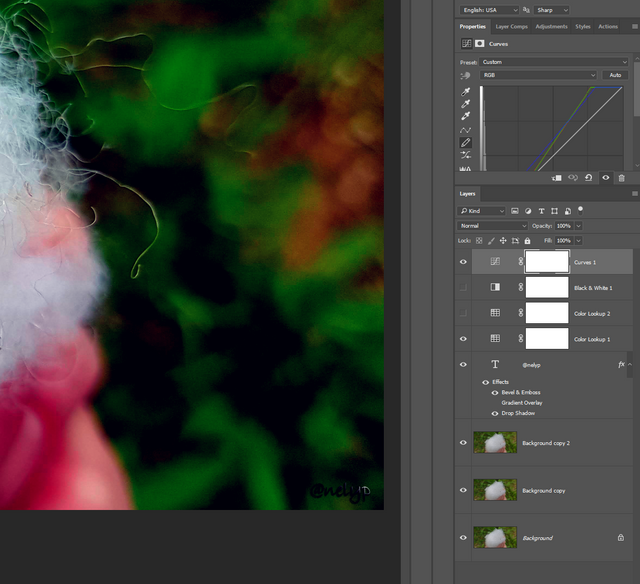
Añado las capas que quiero y esto lo voy probando, cuando veo que me gusta el resultado, voy a por otra o me quedo ahí si lo que tengo me parece suficiente. Aquí en la lista de capas a la derecha podéis ver el orden (he puesto las curvas de primera capa) y he dejado después de esta las demás capas de color. Aquí están todas apagadas, como les digo yo, menos una y con eso me refiero a que no se aplican ya que el ojito que hay a la izquierda de cada una está quitado. Sería esta fotografía:

Lo siguiente que se me ocurrió fue encender TODO y resultó que las capas de color anteriores, en ese orden, más la de blanco y negro y las curvas en primera posición le dieron este color a la fotografía.
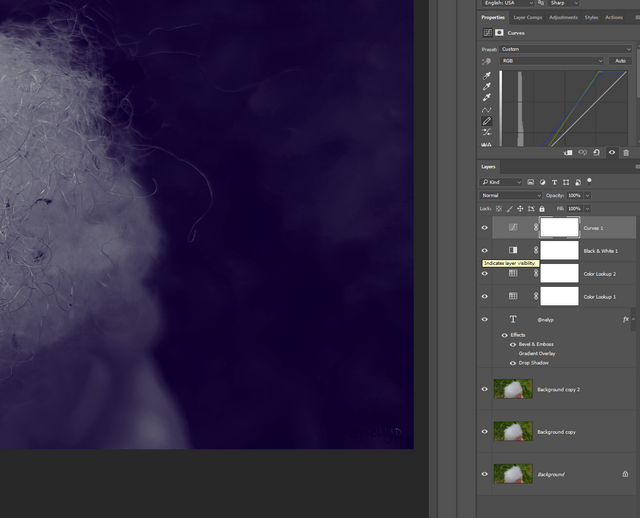
A mi personalmente me encantó como quedó, la verdad. Sería esta:

Luego moví la capa de curvas a abajo del todo y los colores volvieron a la normalidad 🙃
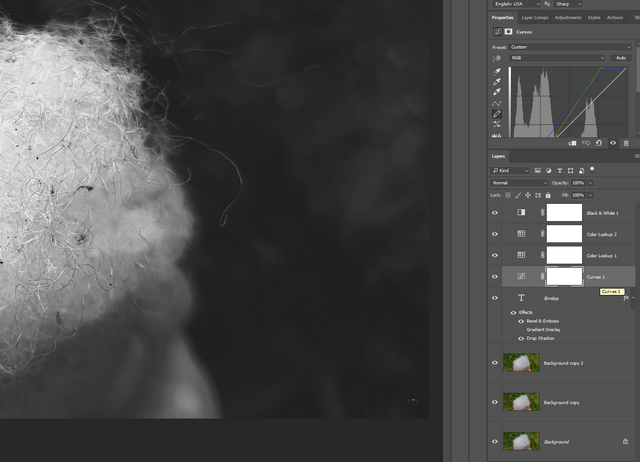
Y este es el proceso de edición de las fotografías de mi post anterior y de encontrar ese color morado. Seguramente es tonterías mías, pero me encantó el resultado y sobre todo, haberlo encontrado así sin querer. Recordad que soy novata total e infinita y cualquier cosa nueva que descubro se convierte para mi en todo un acontecimiento que además merece fuegos artificiales 😂
En los próximos días seguiré compartiendo con vosotros lo que aprendo en este auto-curso de Photoshop desde cero que me he decidido a hacer. De momento continuaré con mi serie de El mundo en miniatura porque he hecho unos descubrimientos que me han gustado mucho, pronto os contaré más.
© 2020, Nely P. All rights reserved.
Cámara Samsung SM-G950F.
Proceso Photoshop.
Amante de la fotografía. No soy profesional, esto es todo lo que soy capaz de hacer con la cámara de mi teléfono y algún filtro. Sé que aún me queda mucho, muchísimo, lo sé. A ver qué lejos soy capaz de llegar :)
¡Hasta pronto!
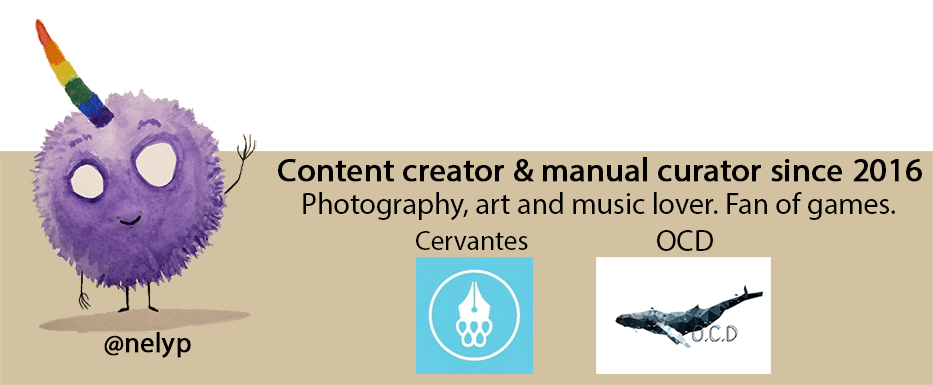







Servidor en Discord TeamMexicoPRO ¡Te esperamos!
Delegación: 50 SP, 100 SP, 500 SP.
Downvoting a post can decrease pending rewards and make it less visible. Common reasons:
Submit